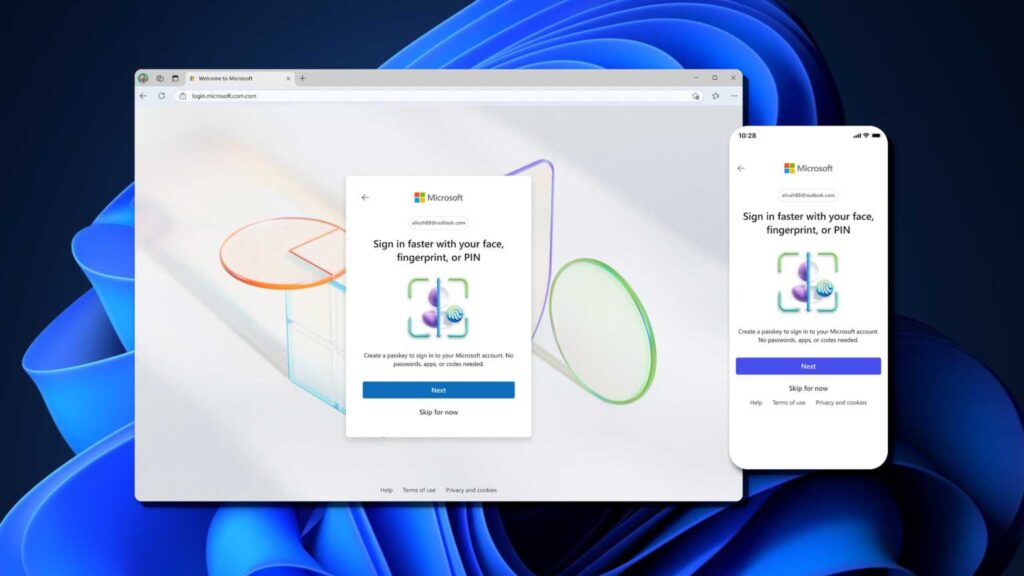Không nên nhầm lẫn với cách thiết lập mật khẩu trong Windows.
Như tôi đã nói trước đây, mật khẩu thật tệ. Microsoft cũng đồng ý – năm ngoái, họ đã công bố mục tiêu khuyến khích một tỷ người dùng sử dụng passkey thay thế.
Trong nỗ lực đó, việc thiết lập passkey cho tài khoản Microsoft rất dễ dàng. Tuy nhiên, có thể bạn chưa nhận ra, vì hầu hết mọi người không thường xuyên vào phần cài đặt tài khoản. Có lẽ bạn chỉ thấy Windows yêu cầu tạo và lưu trữ passkey cho các dịch vụ và trang web khác mà bạn truy cập trên PC.
Sau đây là cách thực hiện:
- Truy cập account.microsoft.com/security
- Trong mục Account, nhấn chọn Manage how I sign in
- Trong mục Ways to prove who you are, chọn Add a new way to sign in or verify
- Chọn Face, fingerprint, PIN, or security key
- Một màn hình mới sẽ xuất hiện trên tab trình duyệt của bạn, cùng với cửa sổ bật lên của Windows yêu cầu lưu passkey. Nhấp vào OK.
- Trong cửa sổ bật lên tiếp theo của Windows, hãy thay đổi nơi lưu trữ passkey. Theo mặc định, Windows sẽ lưu passkey vào máy tính của bạn—bạn không muốn điều đó. Đối với hầu hết mọi người, passkey tài khoản MS của bạn sẽ được lưu trong tài khoản Microsoft.
- Để thiết lập passkey trên điện thoại, hãy sử dụng ứng dụng camera để quét mã QR. Đối với khóa bảo mật (ví dụ: YubiKey hoặc Khóa bảo mật Google Titan), hãy chèn khóa đó vào máy tính của bạn.
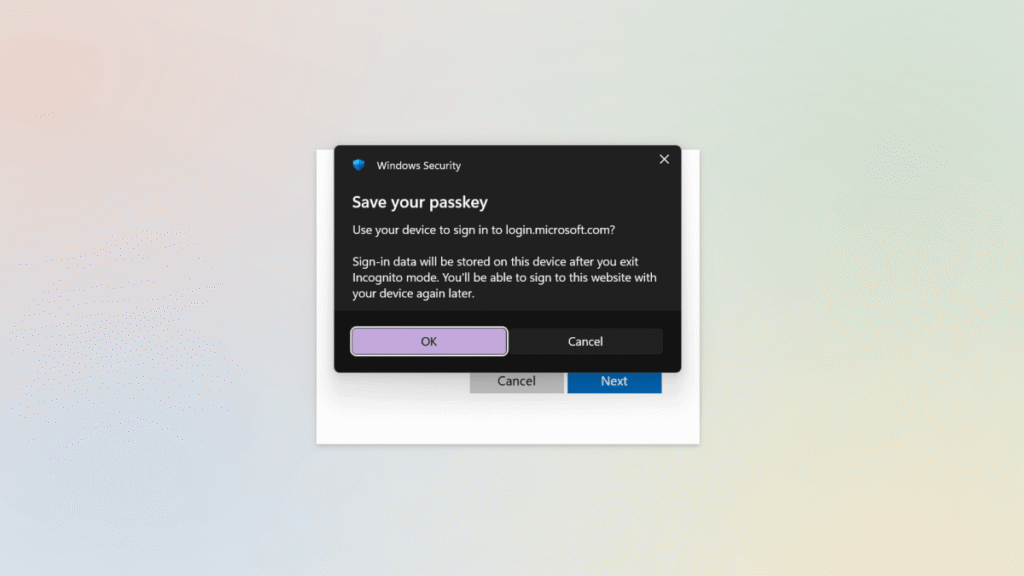
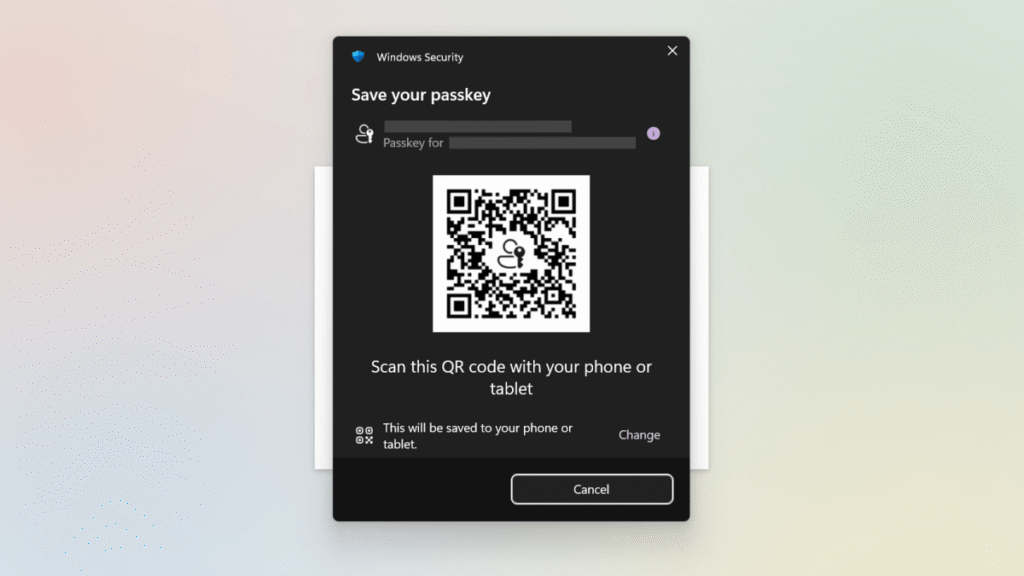
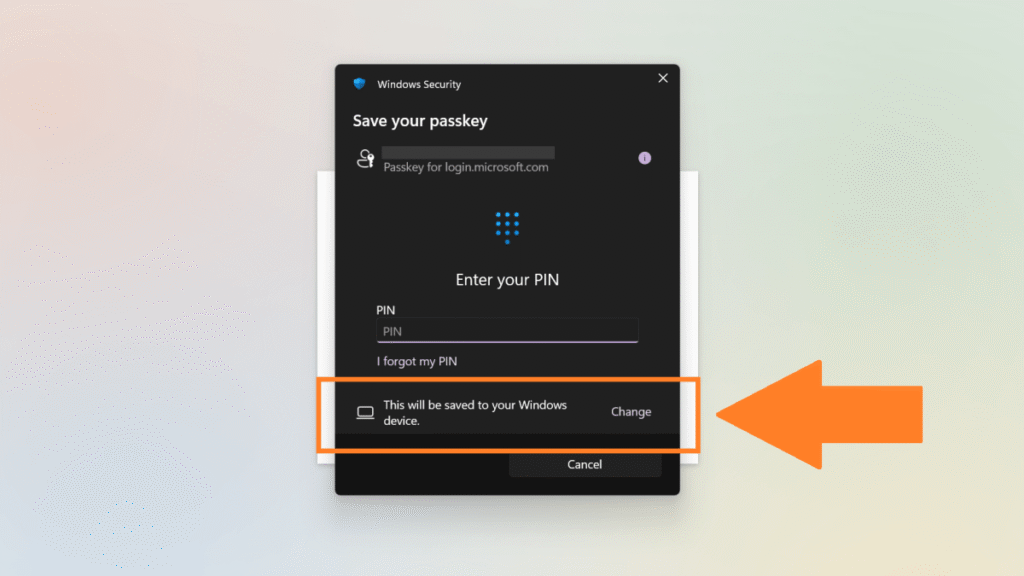
Đối với bất kỳ mật khẩu nào được lưu trên thiết bị iOS hoặc Android, chúng sẽ được đồng bộ hóa trên đám mây thông qua iCloud Keychain hoặc Google Password Manager—vì vậy hãy đảm bảo giữ an toàn cho các tài khoản đó bằng thông tin đăng nhập mạnh.
Bạn đã hoàn tất! Bạn có thể sử dụng passkey này để đăng nhập bất cứ lúc nào, kể cả trên Windows.